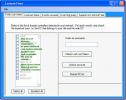Hogyan készíthetünk képernyőképet árnyékkal a Windows 10 rendszeren
A Windows 10 finoman finomítja legördülő árnyék a windowshoz. Enyhe lebegő hatást ad nekik, és lehetővé teszi, hogy megkülönböztesse őket mögöttük lévő tárgyaktól. Leginkább esztétikai hatású, és jól néz ki. Ennek ellenére, ha megpróbál elfogni egy ablakot ezzel az árnyalattal, akkor azt látja, hogy az eredmények mindig szörnyűek. Az árnyék, ha benne van, magával hozza az asztal hátterét. Éles ellentétben a macOS képes kizárni a hátteret, amikor ablakot rögzít árnyékával. Ha képernyőképeket árnyékkal szeretne elfog a Windows 10 rendszeren, akkor a Greenshot szoftvert kell használnia, és kicsit kreatívnak kell lennie.
Képernyőkép árnyékkal
A Greenshot nagyszerű képernyőképernyő-eszköz, de egyetlen ablak rögzítésekor nem képes árnyékok rögzítésére. Az alkalmazásnak van egy szép képszerkesztője, amely hozzáadhatja az árnyékot a szerkesztés során. Ez a legegyszerűbb módszer egy képernyőképernyő előállítására árnyékgal együtt.
Letöltés és telepítse a Greenshot szoftvert. Ragadja meg a kívánt ablakot. A legjobb, ha a „Felvétel ablak a listából” opciót használja.
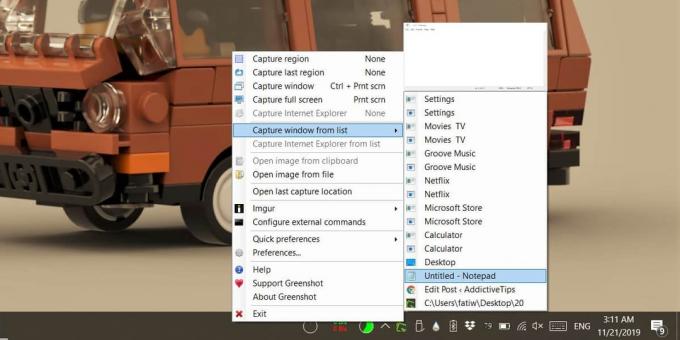
Miután a képernyőképet elfoglalták, nyissa meg a Greenshot képszerkesztőben. A bal oldali eszköztáron kattintson az Effektusok gombra, és válassza az Árnyék csepp lehetőséget. Többszer kattintva sötétebb, nagyobb árnyékot adhat hozzá. Sajnos nincsenek más testreszabási lehetőségek a csepp árnyékhoz, így ezt meg kell tennie.

Az alábbi képernyőképen láthatja a Jegyzettömb ablakához hozzáadott árnyékot. Az árnyék megőrzi az átlátszóságot, tehát ha a képernyőképet beilleszti egy képszerkesztőbe, akkor az árnyék nem lesz egyszínű, azonban a képernyőképet PNG-formátumban kell mentenie. Ha JPEG vagy BMP fájlba menti, az átlátszó elveszik. Ez nem Greenshot hiányossága. Ehelyett annak csak az a köze, hogy a PNG képes-e megőrizni az átláthatóságot.

Ha további ellenőrzésre van szüksége a legördülő menü felett, azaz hogy milyen sűrű, átlátszó / átlátszatlan és mennyire terjed, akkor olyan eszközre van szüksége, mint a Photoshop, amely nem ingyenes. Tudod GIMP, amely egy ingyenes alternatíva. Az UI nem olyan szép, mint a Photoshop, de a munkát elvégzi.
A Paint.netnek volt egy szép árnyék eszköz, de úgy tűnik, hogy eltűnt az egyik frissítésével, ami szégyen. Ha semmi más, a Paint.net sokkal könnyebben használható, mint a GIMP.
Keresés
Legutóbbi Hozzászólások
FTP kliens FireFox kiegészítő FireFTP áttekintés
FireFTP egy Firefox kiegészítő, amelyet kifejezetten azok számára f...
Nyissa meg a zárolt domain fiókokat a Lockout Fixer segítségével
Ha domain-fiókok feloldásáról beszél, a Microsoft eszköze Lockoutst...
Töltse le a Windows 8 kezdőképernyőjét a Windows 7 rendszeren az Omnimo Rainmeter Skin segítségével
Rainmeter egy híres asztali testreszabási eszköz, amely számos bőrt...